요즘 AI프로그램을 이용하여 PPT나 영상을 만들어서 유튜브나 숏폼 영상을 SNS에 올려 수익 창출을 하는 사람들이 점점 늘어나고 있어요. 저도 여러가지 프로그램을 다운로드하고 간단하게 사용하여 보았습니다. 처음에는 무료로 다운받고 이용을 할 수 있지만 사용을 하면 유료버전으로 전환할 수 밖에 없는 AI서비스들이 많습니다.
오늘 소개하는 "vrew" 영상편집은 우리나라에서 만든 영상 편집 플랫폼 중에 하나입니다. 동영상을 제작하기 위한 전반적인 서비스가 다양하고, 영상을 편집하면서 다른 사람들과 공유와 협업을 하며 동영상을 제작할 수도 있습니다.
특히 동영상 자막을 아주 쉽게 넣을 수 있어서 굉장히 유용하게 활용이 가능한 프로그램입니다.
저도 유튜브를 볼 때 상황에 따라 음성은 켜지 않고 영상과 자막을 보는 경우도 많이 있는데그럴경우 자막 서비스 화면은 필수라고 생각이 됩니다. 하지만 자막 넣는 작업을 하기는 너무 귀찮고 시간도 상당히 걸려서 고민이 됐습니다. 그런데 이 vrew라는 프로그램을 사용하면서 이런 고민은 사라졌어요. 아주 간단하게 자막을 넣을 수 있습니다!
여러분들도 저의 경우처럼 동영상 편집 어렵게만 생각하지 말고 vrew 다운로드 받고 영상편집을 손쉽게 하여 수익 창출 하시기 바랍니다. 이번에는 다운로드 방법과 간단한 사용법에 대해서 소개를 드리겠습니다.
1. vrew 다운로드 받기
- 네이버에서 "vrew"라고 검색을 해주세요.
- 검색을 한 다음에 제일 상단에 뜨는 페이지로 들어가 주세요. 그러면 아래와 같이 vrew 홈페이지가 나오게 됩니다. 여기에서 우측 상단에 보이는 "다운로드"를 누르거나 중간에 보이는 "무료 다운로드"를 누르시던 쉽게 다운을 받으실 수 있습니다.
- 다운로드가 완료되었다면 내 노트북에서 다운로드한 파일을 찾아 주셔야 되고요
- 다운로드 파일을 찾으셔서 실행을 하고 설치를 하시게 되면 내 노트북 바탕 화면에 브루 아이콘이 설치되어 나타나게 됩니다.
- 이렇게 다운로드가 완료되고 사용할 수 있도록 완료가 되었다고 보면 됩니다.
2. 사용하기 위해서 회원가입을 꼭 해 주시면은 되겠습니다.
3. 새로 만들기 버튼을 클릭하면 이제부터 사용할 수 있겠습니다
- 스탠더드 버전
- 비즈니스 버전
- 동영상에 자막넣기
다운로드 후 실행을 하면 이렇게 화면이 나오게 됩니다. 여기에서 좌측 상단에 보이는 "새로 만들기"를 눌러주세요. 그러면 처음 실행한 경우에는 이렇게 데모 영상으로 간단한 사용법을 알려줍니다. 천천히 보고 따라해보셔도 되겠습니다.
새로 만들기 에서는 영상을 불러올 수 있는데 음성파일이나 스마트폰에 저장된 파일을 불러오는 것도 가능하고 준비된 파일이 없는 경우에는 즉석으로 녹화나 녹음 및 AI목소리로 시작도 가능합니다.
영상을 선택하고 나면 동영상 파일의 언어를 선택할 수 있습니다. 제일 위에 한국어가 보이는데 영어나 일본어 등도 지원을 하고 있습니다. 하단에 고급설정은 개인이 만든 원고를 자막으로 만드는 것도 가능합니다.
상단에 보면 폰트의 종류와 크기, 컬러 등을 쉽게 변경할 수 있습니다. 서식에서 다양한 자막효과를 넣을 수 있으니 좀 더 꼼꼼하게 작업을 할 수 있으며, 빨리 영상을 만들고 싶은 분은 기본자막에 컬러정도만 변경을 해주셔도 좋습니다.
그리고 중요한 기능 하나 알려드릴께요!
우측 상단에 보시면 "무음 구간 줄이기"라는 메뉴가 있습니다. 말 그대로 무음인 구간을 줄여주는 기능인데요. 영상녹화후 편집을 해보신 분들은 아시겠지만 갑자기 할 말이 생각이 안나거나 잠시 숨을 고른 순간 영상으로보면 굉장히 어색하고 긴 시간으로 보입니다. 또한 영상시간이 쓸데없이 들어가니 영상시간도 길어지고요. 이런 필요없는 부분들을 컷편집하는 것도 굉장히 귀찮은 작업입니다. 하지만 "무음 구간 줄이기" 기능으로 쉽게 편집을 할 수 있습니다. 유튜브의 경우 오디오의 어색한 무음이 길어지면 이탈할 확률이 높은데 이 기능을 통해서 그런 부분을 미연에 방지할 수 있습니다.
자막 작업이 끝나면 우측 상단에 보이는 "내보내기"를 눌러서 영상파일로 만들 수 있습니다. "내보내기"가 저장기능입니다. 해상도와 화질 등의 설정을 확인한 후 내보내기를 눌러주면 영상으로 콘텐츠를 간단하게 제작하게 되었습니다.
제가 직접 다운로드후 여러가지 기능을 사용 해보니 "브루"는 정말 획기적인 프로그램이라는 생각이 들었습니다. 유튜브에 아주 유용하게 활용이 가능할 것 같고 동영상을 만드는데 자막을 넣는 작업이 귀찮았거나 영상작업을 미루고 계신 분들이 계시다면 vrew를 사용해보시면 분명히 만족하실 것 같습니다.
.png)











0 댓글